Adatmentés ablakok

tartalomjegyzék
belépés
Elméletileg a modern operációs rendszerek a Windows képesnek kell lennie arra, hogy a munka számítógépeken meghibásodás nélkül nagyon hosszú ideig. Ehhez az operációs rendszer épül sok szoftver felelős mechanizmusok biztonsága és megbízhatósága a rendszer, amelynek célja, hogy önállóan megoldja a különböző felmerülő problémákra a működését a számítógépen. Ugyanez vonatkozik a számítógépes hardver komponens, amelynek elemei normál üzemi körülmények között, a felhasználónak kell tartania legalább néhány évig.
A gyakorlatban azonban minden úgy néz ki, egy kicsit más. Bizonyos helyzetekben a stabilitás a Windows nem olyan tökéletes, mint ahogy azt a fejlesztők, és a részleteket a PC sérülhet után csak néhány napig. Ugyanakkor mindez megtörténhet, mint mindig a legalkalmatlanabb pillanatban. Tehát előbb-utóbb, bármelyik akkor megtörténhet kellemetlen helyzetet, ami az operációs rendszer működésképtelenné válik, vagy elveszíti a fontos adatokat. Ez nem zárja ki annak lehetőségét, hogy mind előfordulnak majd, és így tovább.
Annak érdekében, hogy segítsen a felhasználóknak súlyos balesetek elkerülése érdekében elvesztésével kapcsolatos információk és a megjelenése hibák az operációs rendszer, a Windows számos eszközt, hogy vissza a szükséges adatokat, valamint hozzon létre egy rendszer-visszaállítási pontot, a kép a rendszer vagy a rendszer-helyreállító lemez. A jövőben a másolatokat lehet használni újraélesztés egyes információk vagy az egész rendszert.
Minden mechanizmusait helyreállítási és archiválási megtalálható a rendszerben vezérlőpulton.
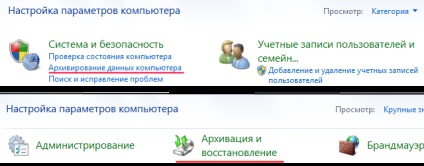
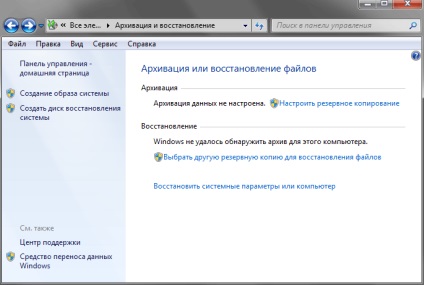
Elindítása után előtt megnyílik egy ablak, amely linkeket tartalmaz különféle eszközök biztonsági mentés és visszaállítás.
adatok archiválása
Az adatok archiválása - ez időszakos biztonsági másolatok készítését és mappák dolgozni leggyakrabban, valamint a fiók beállításait. Ha a pont, akkor látni archiválás adatok archiválása nincs beállítva. ez azt jelenti, hogy korábban a rendszer biztonsági nem végzik az adatok esetében a korrupció, azt kockáztatja, elveszti őket örökre.
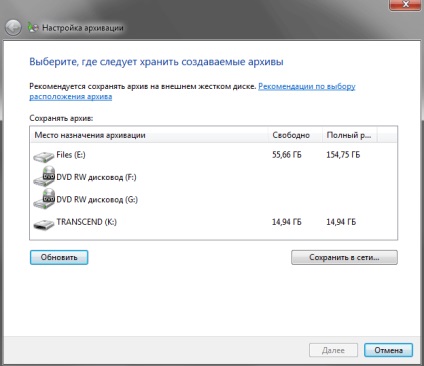
Az első szakaszban, a segédprogram megkeresi és érzékelni minden információt tárolja, hogy csatlakozik a számítógéphez, és megjeleníti ezek listáját (kivéve a rendszer meghajtó) egy új ablakban. Ahhoz, hogy Ön a listából, válassza ki a meghajtót, amelyen tárolod a generált fájlokat.
Az optimális tárolási mentési tartják külső (cserélhető) merevlemezt, ami tárolható el a számítógépet. Ebben a hordozható mágneses adathordozó, sőt, mivel a hagyományos merevlemez, egy ruhába test a vezérlő továbbá tárolja, nagy mennyiségű információt, valamint a belső össze. Ez azt jelenti, hogy ha szükséges, sok esetben akkor képes lesz arra, hogy egy teljes másolatát a merevlemezre, és helyezze át az összes tartalmát, például egy másik számítógépre. Azokban az esetekben, ahol az adatok biztonsági mentését kicsik, a tárgyak tárolására, akkor választhat USB flash meghajtók, memóriakártyák vagy írható optikai lemezek (CD, DVD).
Amellett, hogy a külső tároló, akkor tárolja az archív fájlok másolatait minden nem-rendszer partíció a belső merevlemezek. Például helyénvaló, abban az esetben, ha a számítógép több merevlemez. Ha azonban egy helyen tárolni a biztonsági adatokat a lemezről kiválasztott logikai partíció, fizikailag található az azonos, a meghibásodása esetén a merevlemez még elbúcsúzni, hogy minden a tájékoztatást. Annak érdekében, hogy az adatok és a biztonsági másolatok legféltettebb különböző fizikai hordozón.
Továbbá, a Windows lehetővé teszi, hogy mentse a tömörített fájlokat a helyi hálózat távoli számítógépeken.
Válassza ki, hol menteni a biztonsági másolatot, kattintson a Tovább gombra. akkor kapsz egy ablakot konfigurálása mentés.
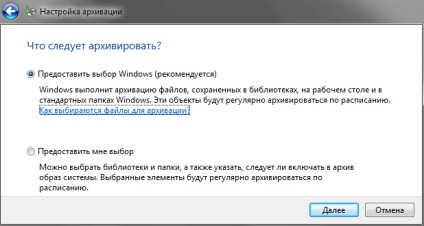
Itt vagyunk választhatnak az automatikus és manuális kiválasztás archiválás tárgyakat. Az első esetben a rendszer maga a fájlok biztonsági mentéséhez a kulcs felhasználói könyvtárakat és mappákat. A második - a választás lehet önállóan.
Természetesen sok felhasználó (főleg kezdőknek) ez a fajta mentés sokkal könnyebben, de még mindig megvannak a maga hátrányai. Ez különösen érvényes az automatikus létrehozását hát kép a rendszer, amely lehet nagyon nagy terjedelmű és vezet gyors túlcsordulás tárolója mentést. Ugyanakkor, egy rendszer kép hasznosítás során nem tudja kiválasztani az egyes elemek, például csak egy dokumentumtár, és ezért nem alkalmas behajtására irányuló szállodai fájlokat vagy mappákat. Tehát a terv fájl előállítási eljárás is jobb, hogy ellenőrzése alatt, és a kép a rendszer partíció manuálisan kell elvégezni, ha szükséges.
Ha kiválasztja Hadd válasszam előtt megnyílik egy ablak, ahol képes lesz arra, hogy vegye figyelembe a segítségével a kullancsok szükséges tárgyakat az archiválás.
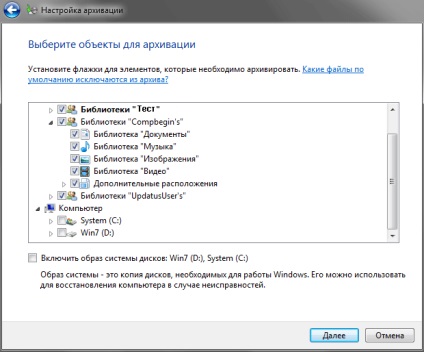
Különös figyelmet kell fordítani arra, hogy a rendszer elkülöníti az adatok a különböző számlák, valamint az adatokat a merevlemezen. Azaz, akkor választhat, hogy biztonsági másolatot készíteni mind a könyvtárat, ha minden számítógép-felhasználók, valamint külön-külön. Ugyanez az egyes felhasználók is ki lehet választani a kívánt archivált elemek. Ezen túlmenően, a biztonsági másolat, akkor add meg a szükséges fájlok és mappák vannak merevlemez partíciókat. Ez elég egyszerűen nyissa meg a kívánt részt (kattints a háromszög balra), és válassza ki a szükséges tárgyakat. Ha azt szeretnénk, hogy hozzon létre egy teljes másolatát logikai meghajtó, meg előtte egy csekket felfedése nélkül is.
Az könyvtárak listáját és alkatrészek archiválására az az ablak alján külön elhelyezett a pont, hogy a rendszer lemezképet. Így, ha a számítógép több operációs rendszerek különböző partíciókat, a Windows tartalmazza az előállított kép mindet. Csak tisztán látható a mi screenshot, amit filmre egy számítógépen két telepített operációs rendszerrel.
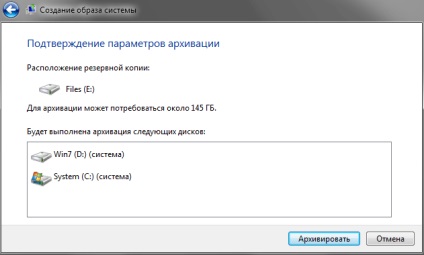
Ugyanakkor azt is egyetértettek abban, hogy ebben a példában a nebudu olyan rendszert hozzon létre a képet, és hagyja a kérdést később. Tehát miközben eltávolítjuk a jelölést a tétel engedélyezése lemezképet a rendszer.
Egyszer, amikor egy válogatást a szükséges alkatrészeket, és kattintson a Tovább gombra. fogja ellenőrizni doboz, amely fogják kérni, hogy újra ellenőrizze az összes alapvető paramétereit a mentés.
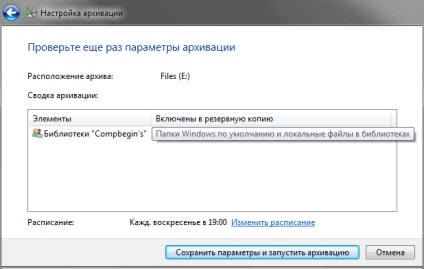
Itt lehet megváltoztatni a biztonsági mentés ütemezése. kattintson a linkre a beszédes nevet.
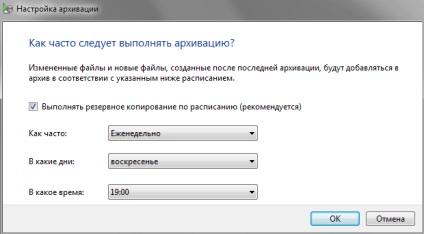
Az ütemezés beállítása ablakban kiválaszthatjuk a frekvencia, a hét napja és a biztonsági mentést felügyelet nélküli módban. Ha kiválaszt egy időben, ne felejtsük el, hogy a számítógép abban a pillanatban engedélyezni kell, és jobb, ha nem lehet használni az Ön által a mentési eljárás komolyan lassítja a munkafolyamatot. Ezen kívül ebben az ablakban, akkor kapcsolja ki az automatikus biztonsági mentés a menetrend, majd kézzel megcsinálni.
Végül, amikor az összes paraméter van megadva, és a beállítások készülnek futtatni a kijelölt objektumok mentési eljárás nyomja meg a gombot a beállítások mentéséhez és fuss hát. Windows azonnal megkezdi a készít biztonsági másolatot a megállapított szabályok szerint. Te ezen a ponton lesz képes vizuálisan megfigyelni az archívumból a mutató található a Biztonsági mentés és visszaállítás ablak fájlokat.
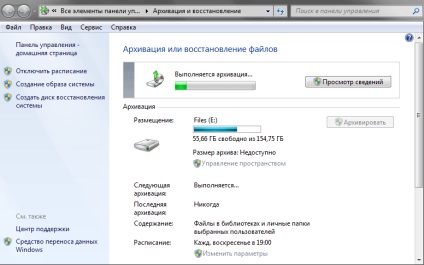
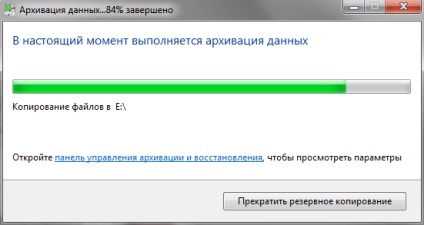
Időtartam archiválási folyamat számától függ, amit említett tárgyak, valamint a teljes térfogat és néhány perctől néhány óráig.
Miután vége a mentés, a már ismerős számunkra a Backup lesz tájékoztatás a méret a létrehozott fájlt és annak tartalmát, a létesítmény a következő példányt, valamint a dátum az utolsó mentés.

Itt meg tudja változtatni vagy letiltani, végre nem ütemezett archiválás (Archív) gombot, olyan rendszert hozzon létre képet, vagy optikai indítható rendszer-helyreállító lemez, valamint kezeli a lemezterület mentés.
A linkre kattintva Space Management kaphatnak részletes tájékoztatást az archiváló programot lemezterületet használ az adatok tárolására.
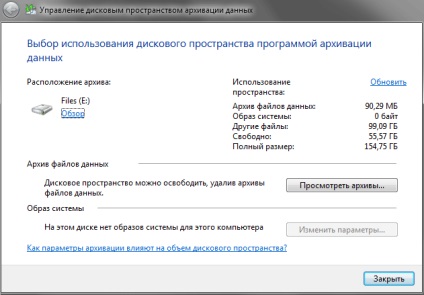
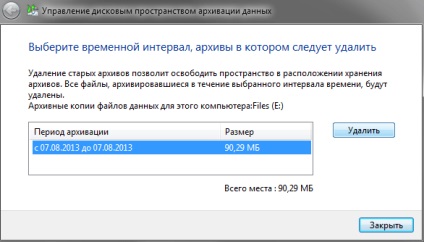
Annak érdekében, hogy szabadítson fel lemezterületet esetén egy túlfolyó, törölheti a felesleges (lényegtelen) példányban, válassza ki a szükséges bejegyzést a archívumlistát kijelzőn, és az Eltávolítás gombra kattintva Knop.
Egy olyan rendszer kialakítása kép
Tehát, az imént tekinthető rutin és manuális információk archiválása, amely lehetővé teszi, hogy rendszeresen fenntartani a szükséges adatokat, beleértve a személyes fájlok és mappák a kiválasztott média, ezáltal lehetővé téve számukra a gyors helyreállítást. De ne feledkezzünk meg az operációs rendszer, amely a fő és legfontosabb eszköz a felhasználó számára, hogy működtesse a számítógépet.
Vannak esetek, amikor a hatása alatt különböző külső tényezők, a normál működés a rendszer nem működik. Például előfordulhat, ha a számítógép vírussal fertőzött, vagy egy hirtelen áramszünet. Bizonyos helyzetekben, ha a súlyos hibák, Windows teljesítményét hasznosítás lehet nagyon nehéz, és néha nem lehetetlen. Ebben az esetben a felhasználó nem csak teljes mértékben újra a rendszert, hanem annak beállításait, telepítse újra az illesztőprogramokat és minden futó alkalmazást.
Ahhoz, hogy elkerüljük az ilyen kellemetlen szóváltás és megkönnyíteni az életét abban az esetben, összeomlott az operációs rendszer, a Windows van egy szabványos eszköz, amely lehetővé teszi, hogy pontos másolatai említett szakaszok, ahol a rendszer van telepítve. Képet hoz létre a rendszer partíció, a jövőben lesz képes, hogy visszaszerezze tőle az egész operációs rendszer előre konfigurált beállításokat, személyes könyvtár és a telepített alkalmazások perc alatt.
Ahogy talán már sejtette, hogy hozzon létre a Windows lemezkép segítségével az összes azonos eszközöket Biztonsági mentés és visszaállítás. amit fentebb említettük, tanulmányozza az adatok archiválási folyamat. Nyitva ez a komponens a bal oldali oszlopban az ablakon, akkor megjelenik egy link a hangszóró hívott egy olyan rendszer kialakítása képet. kattintva amely indul a mechanizmus olyan rendszert létrehozni, lemezes mentés.
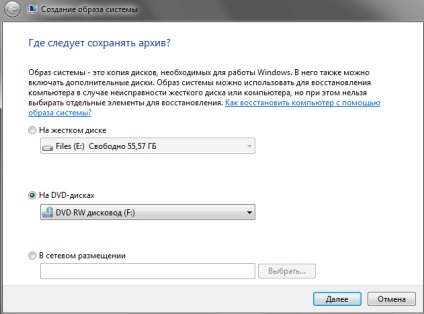
Először is, mint ahogy az a hagyományos adatok archiválására, akkor ki kell választania egy helyet, hogy tárolja a létrehozott kép. A legelőnyösebb és lehetőség van a merevlemezen. Ezáltal a rendszer a legjobb, hogy tárolja külön belső vagy külső merevlemezt, hanem a többi logikai partíció a merevlemez a telepített rendszeren. Csak akkor lehet biztos magadnak a lehetőséget, hogy az operációs rendszer visszaállítása esetén mechanikus merevlemez hiba.
Opció képtároló egy DVD-ROM is nem rossz. De minden attól függ, hogy mennyi helyet foglalnak a rendszer partíció mentés. Például, a mi esetünkben, az archiválás két rendszer szekciók megkövetelheti mintegy 145 GB. Ez azt jelenti, hogy a felvétel a képet igényel 31 hagyományos (egyrétegű) DVD.
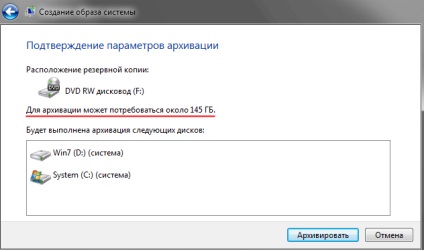
Ha a rendszer kép nem több, mint 30-40 GB, a tárolási rendszer is lehet használni az optikai lemezek. Míg szórakozni 8-10 felhasználók számára is sok fuvarozó tűnik teher.
Az utóbbi lehetőség tárolórendszer képek hálózati helyre. Őszintén szólva, ez a lehetőség nem optimális. Végtére is, hogy húzza ki a mentés egy távoli erőforrás, akkor végre kell hajtania a számítógép csatlakozik a hálózathoz anélkül, hogy a teljes körű operációs rendszer is nagyon problematikus, vagy lehetetlen.
Miután a kívánt helyre a rendszer kép, egy ablak nyílik meg előtted, ahol akkor válassza ki a meghajtót, hogy szerepel a biztonsági mentés.
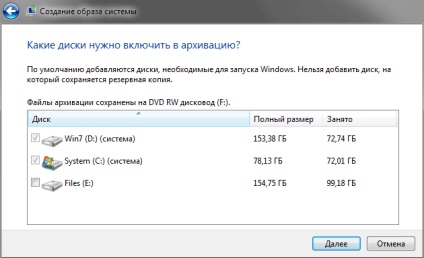
Tény, hogy ez a szám világosan mutatja, hogy amellett, hogy a rendszer partíció mentése, akkor kapcsolja be, és a képeket más logikai meghajtókat. Az igazság az, hogy egy feltétel -, akkor nem kapcsolja be a lemez image fájlt, ha be van jelölve, mint a tárolási rendszer példányban.
Kiválasztja azokat archiválására Fórumok gombra. Végül megjelenik előttünk négyzetet, hogy erősítse meg a biztonsági beállításokat. Itt a legfontosabb figyelni, hogy a méret a szükséges teret az archívumban. Ha a kivetített szinten legalább egy kicsit több, mint a rendelkezésre álló szabad hely a média, vagy majdnem egyenlő vele, majd indítsa újra fel jobb, ha nem. Ellenkező esetben azt kockáztatja, elveszti sok időt elvesztegetett.
Miután meggyőződtünk a helyességét a választott paraméterek kattintson a Backup. ami azonnal megkezdődik a folyamat rendszer létrehozásával képet. Ha a biztonsági mentés alatt van valami nem tetszik, akkor kattintson a Mégse és konfigurálja az összes beállítást újra.
Hozzon létre egy rendszer-visszaállítási lemezt
Miután befejezte létre egy biztonsági másolatot a rendszer partíció, a varázsló megkéri, hogy hozzon létre egy rendszer-helyreállító lemezt. Ez a CD lesz olyan hasznos olyan esetekben, amikor a vissza kell állítani a rendszert a képet, de a dob egy korábban telepített Windows-példány nem lehetséges, ezért lehetetlen, hogy elindítja a beépített teljes helyreállító eszköz. Ebben az esetben szem előtt tartani, hogy közben az előfordulása összeomlik, vagy vírusfertőzések, gyakran sérült boot terület a rendszer vagy komponens felelős a dob az operációs rendszer. Tehát annak a valószínűsége, hogy lesz találkozás egy ilyen helyzetben - nagyon magas.
Mi a helyreállítási lemezt? Tény, hogy ez egy boot lemezt (akkor töltse le a számítógépre), amely tartalmazza az alapvető eszközöket diagnosztizálásának és helyreállításának a Windows, amivel meg lehet újraéleszteni a számítógépet komoly hibák, beleértve a rendszer egy korábban létrehozott képet.
Ha a beavatkozás után, a képalkotó rendszer nem találja a tiszta optikai lemez létrehozása a helyreállítási lemez lehet halasztani később. Ezt követően meg lehet csinálni a már ismerős számunkra eleme a rendszernek - Biztonsági mentés és visszaállítás. kattintson a linkre a bal oldali oszlopban Hozzon létre egy rendszer-helyreállító lemez.
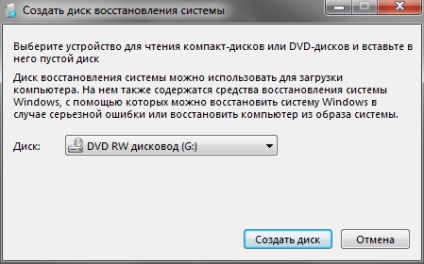
A folyamat létrehozása a lemezen nagyon egyszerű. A megnyíló ablakban válassza ki a megfelelő meghajtó (ha egynél több), tedd egy tiszta DVD-ROM, és nyomja meg a gombot létrehozása lemezt. Minden más rendszer dolga automatikusan.
következtetés
Csak ne felejtsd el a legfontosabb munkaeszköze - az operációs rendszer. Sőt, miután egy biztonsági másolatot a rendszer partíció, abban az esetben a kritikus Windows összeomlik, vagy akár egy merevlemez lezuhan, akkor mindig képes gyorsan helyreállítani nem csak az üzemi állapot a számítógép, hanem az összes személyes könyvtár telepített alkalmazások és a rendszer beállításait.